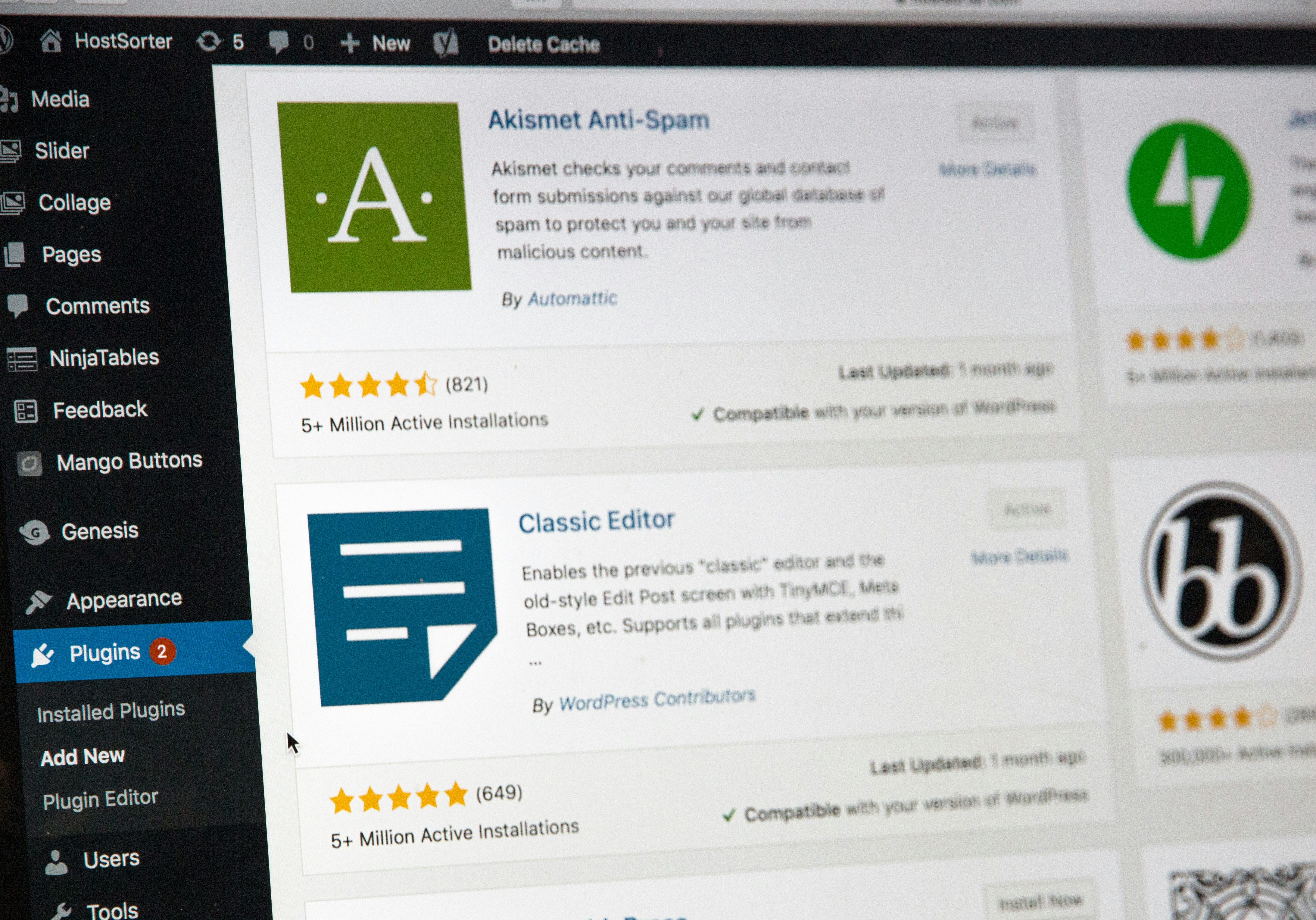
Introdução ao Processo de Atualização de Temas
Manter o tema do WordPress atualizado é uma prática essencial para garantir não apenas a estética do seu site, mas também sua segurança e desempenho geral. A atualização regular do tema pode trazer inúmeras vantagens, incluindo a correção de falhas de segurança, a implementação de novas funcionalidades e melhorias na compatibilidade com plugins e versões mais recentes do WordPress. Muitos usuários subestimam a importância de um tema atualizado, o que pode resultar em vulnerabilidades que podem ser exploradas por agentes maliciosos.
Ao longo deste artigo, vamos abordar um processo sistemático de quatro passos que facilitará a atualização do seu tema WordPress, assegurando que suas alterações personalizadas permaneçam intactas. Os passos incluem desde a verificação da compatibilidade do novo tema até a criação de um backup adequado, passando pela instalação da atualização e, finalmente, a validação do site após as modificações. Seguir esses passos ajudará não apenas a preservar suas configurações personalizadas, mas também a melhorar a performance do seu site.
A atualização de temas não se limita apenas a corrigir falhas; ela também pode proporcionar melhorias significativas na usabilidade e oferecer novos recursos que aprimoram a experiência do usuário. Além disso, o desempenho otimizado é outro aspecto que merece destaque. Um tema desatualizado pode causar lentidão no carregamento das páginas e afetar negativamente a classificação do site em mecanismos de busca. Portanto, seguir as orientações que serão apresentadas neste post é fundamental para quem deseja não só manter a
segurança do seu site, mas também oferecer a melhor experiência possível aos seus visitantes.
Passo 1: Fazer Backup do Seu Site
Antes de iniciar qualquer processo de atualização de tema no WordPress, é fundamental realizar um backup completo do seu site. Essa prática garante que todas as suas configurações, conteúdos e personalizações estejam seguros, servindo como uma proteção contra possíveis problemas que podem surgir durante a atualização. Caso algo não saia como o esperado, você terá um histórico para restaurar seu site ao estado anterior, evitando a perda de dados valiosos.
Existem diversos métodos para fazer backup de um site WordPress. A opção mais comum é utilizar plugins de backup, que automatizam o processo e oferecem funcionalidades adicionais. Plugins como UpdraftPlus, BackupBuddy e Duplicator são bastante populares entre os usuários do WordPress. Esses plugins permitem que você faça backup dos arquivos do seu site, incluindo uploads, plugins e temas, além do banco de dados, onde todo o conteúdo e configurações estão armazenados.
Ao escolher um plugin de backup, é importante verificar se ele atende às suas necessidades específicas e se oferece recursos como agendamento de backups automáticos, armazenamento em nuvem e recuperação facilitada. Além disso, é recomendável realizar backups regularmente, não apenas antes de atualizações, mas também após alterações significativas em seu site.
Outra opção para um backup manual é acessar o painel de controle do seu provedor de hospedagem. Muitas empresas oferecem ferramentas para backup completo do site, que podem ser utilizadas para criar cópias de segurança de maneira simples e eficaz. Dessa forma, você assegura que, em caso de erro durante a atualização do tema, seu site continue acessível e todas as alterações realizadas possam ser recuperadas sem dificuldades.
Portanto, nunca negligencie a importância de um backup; fazê-lo é um passo prudente e necessário para garantir a integridade do seu site durante o processo de atualização do tema WordPress.
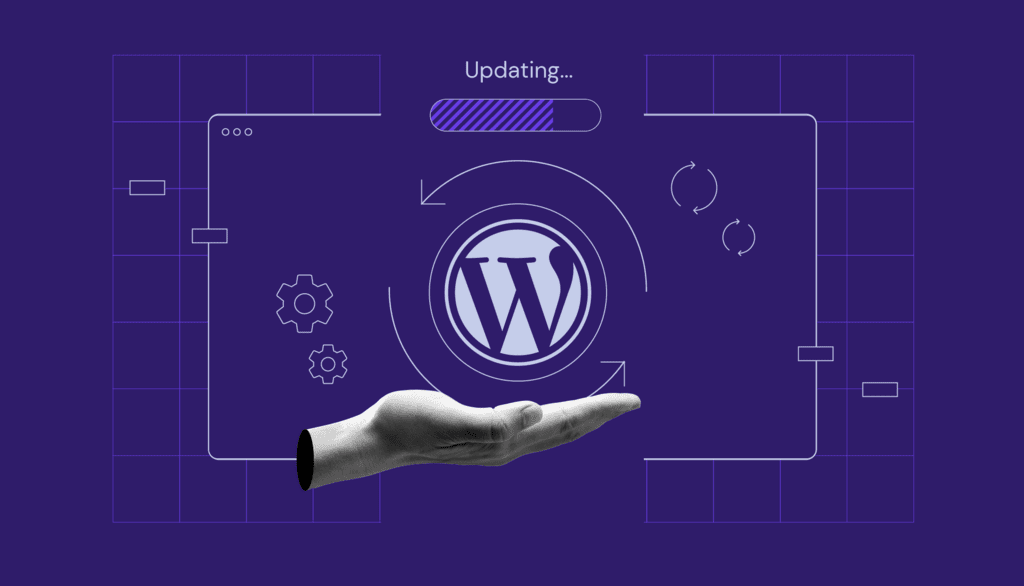
Passo 2: Verificar as Alterações Personalizadas
Ao atualizar um tema WordPress, é fundamental dedicar tempo para verificar quaisquer alterações personalizadas que possam ter sido realizadas no tema atual. Isso porque, durante o processo de atualização, há o risco de que essas modificações se percam, resultando na perda de funcionalidades ou na alteração do visual do seu site. Portanto, é imprescindível documentar cada personalização feita, assim como as suas respectivas configurações.
Primeiramente, comece por identificar todas as personalizações feitas diretamente nos arquivos do tema. Isso geralmente inclui modificações em arquivos como style.css, functions.php e, possivelmente, outros arquivos de template. Ao encontrar esses arquivos, faça uma cópia de segurança de suas versões originais antes de qualquer alteração. Além disso, recomenda-se utilizar temas filhos. Os temas filhos permitem que você faça ajustes sem comprometer o tema principal. Quando uma atualização é realizada no tema pai, as modificações feitas no tema filho permanecem intactas, garantindo que suas personalizações não se percam.
Para garantir que suas personalizações sejam preservadas, considere criar uma lista detalhada de todas as mudanças feitas, incluindo snippets de código ou customizações de CSS. Isso pode ser crucial se você precisar restaurar alguma funcionalidade ou aparência específica após a atualização. Em muitos casos, utilizar plugins que ajudam a gerenciar alterações no código pode ser uma estratégia eficiente, pois eles podem fornecer um histórico das alterações e facilitar a reversão se necessário.
Além disso, faça uma verificação nas configurações do tema em seu painel WordPress. Customize fatores como menus, widgets e outras definições que podem ter sido ajustadas. Ao seguir essas orientações, você garantirá que suas personalizações sejam levadas em conta, minimizando o risco de perda durante o processo de atualização do tema.

Atualizando o Tema WordPress com Segurança
A atualização do tema WordPress é uma etapa crucial na manutenção de um site saudável e seguro. Existem duas abordagens principais para realizar essa atualização: automática e manual. A escolha entre essas opções depende das suas preferências e do nível de personalização do tema que você está utilizando.
Para iniciar o processo de atualização automática, acesse o painel de administração do WordPress e navegue até o menu “Aparência”. Clique na opção “Temas” para visualizar todos os temas instalados. Se houver uma nova versão disponível para o tema ativo, você verá uma notificação indicando que uma atualização está pronta. Ao clicar no botão “Atualizar agora”, o WordPress fará o download e instalará a nova versão. Essa opção é conveniente e simples, especialmente para usuários que não desejam se envolver em processos técnicos.
Por outro lado, a atualização manual pode ser necessária, especialmente se você tiver feito personalizações no código do tema. Para isso, é preciso baixar a versão mais recente do tema do repositório oficial ou do desenvolvedor. Após o download, faça o login no seu servidor via FTP ou usando o painel de controle do seu provedor de hospedagem. Navegue até a pasta “wp-content/themes” e substitua a pasta do tema antigo pela nova. Lembre-se de fazer um backup do tema antes de realizar essa substituição para evitar a perda de qualquer modificação.
Após a atualização, é fundamental realizar uma verificação minuciosa no site. Teste todas as funcionalidades, verifique o layout e assegure-se de que as personalizações anteriores tenham sido preservadas, especialmente se você optou pela atualização manual. A instalação de plugins de cache e uma limpeza no cache do navegador podem ajudar a corrigir eventuais problemas de visualização. Dessa forma, você garante que sua atualização do tema WordPress seja realizada de forma segura e eficiente, mantendo a integridade do seu site.

Passo 4: Testar e Restaurar Suas Alterações
Após realizar a atualização do tema WordPress, é vital testar o site para garantir que todas as funcionalidades e personalizações estejam operando como esperado. A atualização de um tema pode causar mudanças inesperadas em elementos existentes, e uma verificação minuciosa permite identificar possíveis problemas que possam ter surgido durante o processo. Primeiramente, navegue pelo site como um usuário comum, observando se todas as páginas carregam corretamente e se os elementos visuais estão alinhados com as expectativas.
Utilize ferramentas de inspeção de site, como o Google Chrome Developer Tools, para analisar a interface do usuário e detectar problemas relacionados ao layout ou à responsividade. Além disso, teste a funcionalidade de plugins que dependem do tema atualizado, pois uma incompatibilidade pode resultar em falhas operacionais. Caso encontre erros ou desvios no site, é importante restaurar as alterações personalizadas previamente realizadas. Para isso, criar um backup do site antes da atualização é uma prática recomendada que pode facilitar a recuperação de versões anteriores.
Caso o Backup tenha sido realizado, restaurações podem ser realizadas através do painel de controle do WordPress, seja pelo armazenamento em nuvem ou por soluções de backup locais. Essa etapa assegura que quaisquer modificações estéticas ou funcionais que foram realizadas anteriormente permaneçam intactas após a atualização do tema. É sempre prudente considerar isto para garantir a continuidade da experiência do usuário e a integridade do site. Além disso, continue monitorando a performance do site nas semanas seguintes à atualização, pois erros podem aparecer com o uso contínuo.




